Renee Becca – El programa profesional para clonar disco duro
Migrar el sistema operativo Windows directamente a SSD sin reinstalar el sistema
Compatible con sistemas de 32 bits / 64 bits, como Windows 10 / 8.1 / 8/7 / Vista / XP / 2000
Renee Becca – El programa más fácil de usar para clonar disco duro
Migrar el sistema rápidamente y fácilmente para satisfacer todas sus necesidades
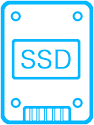
Transferir sistema a SSD rápidamente
Soporta la migración del sistema desde HDD de mayor capacidad a SSD de menor capacidad.

Alineación automática 4k
Alineación automática 4k para mejorar el rendimiento del SSD.
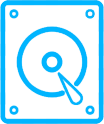
Formatos de partición – MBR y GPT
Migrar completamente el sistema operativo de origen y la información de inicio del sistema.
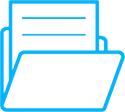
Sistema de archivos – FAT y NTFS
Migrar sistemas de archivos FAT y NTFS permaneciendo sus estados originales.
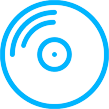
Tipos de discos duros compatibles
SATA SSD/mSATA SSD/M.2 SSD/PCIE SSD/IDE HDD/SATA HDD/eSATA HDD y etc.
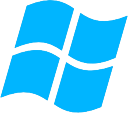
Una variedad de sistemas Windows
Adecuado para Windows 10/8.1/8/7/Vista/XP/2008/2012(32bit/64bit)/server 2008.
Migrar el sistema operativo al SSD sin reinstalar ninguna aplicación
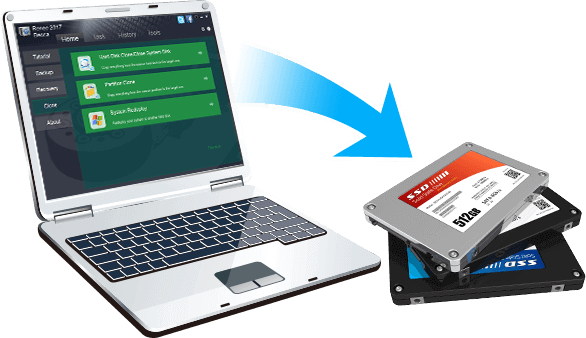
No es necesario llevar mucho tiempo reinstalando Windows
No hace falta perder mucho tiempo descargando aplicaciones
Es innecesario buscar el código de activación de varios programas en el buzón
Copiar automáticamente todos los videos, músicas y perfiles.
Puede disfrutar de la velocidad rápida de SSD.
Migrar el sistema de forma segura y rápida a SSD sin habilidades profesionales
¿Es molesto reconfigurar toda le información para reemplazar el SSD? Ahora Renee Becca la ayuda migrar todo el sistema fácilmente.
Renee Becca le ayudará a migrar la información de inicio del sistema, los programas y la información del archivo en el sistema, la configuración de Windows y más.
-
 Paso 1: Seleccione la función " Clonar",
Paso 1: Seleccione la función " Clonar",
haga clic en "Migración de sistema". -
 Paso 2: Seleccione la ranura en la que se
Paso 2: Seleccione la ranura en la que se
encuentra el sistema y el SSD de destino. -
 Paso 3: Una vez completada la migración,
Paso 3: Una vez completada la migración,
puede reemplazar / instalar SSD para su PC.
Compatible con sistemas de 32 bits / 64 bits, como Windows 10 / 8.1 / 8/7 / Vista / XP / 2000
Guía detallada sobre la instalación y optimización de SSD >>
Más de 500.000 usuarios confían en Renee Becca

Señor Gómez
★ ★ ★ ★ ★
Compré un SSD de 240G, pero su capacidad es más pequeña que la del disco duro original. Revisé mucha información y finalmente determiné migrar el sistema operativo de HDD a SSD utilizando Renee Becca. Estoy muy contento de que este software pueda resolver mi problema. ¡Seguiré prestando atención a su software!

Señora Arminda
★ ★ ★ ★ ★
¡Renee Becca es el mejor software que he usado! ¡Transferí el sistema de disco duro actual al SSD con éxito, mi computadora finalmente funcionó a alta velocidad!
Compatible con sistemas de 32 bits / 64 bits, como Windows 10 / 8.1 / 8/7 / Vista / XP / 2000
Servicio al cliente a las 24 horas con guía de usuario detallada
Q&A común:
Q:?Puedo usar su producto en la última versión del sistema de Windows?
A: Por supuesto,Renee Becca es compatible con sistemas de 32 bits / 64 bits como Windows 10 / 8.1 / 8/7 / Vista / XP / 2000 y la última versión.
Q: Para que el sistema se inicie y se ejecute normalmente, ?qué archivos del sistema son esenciales al migrar el sistema?
A: Se requieren las siguientes carpetas: Windows, Archivos de programa, Archivos de programa (x86),Datos de programa,Usuarios,Arranque y bootmgr.
Q:?Se migrará los archivos de software instalado en la ranura del sistema cuando se migre el sistema operativo?
A: Cuando se migre el sistema, el software y los archivos relacionados que instalaron en la ranura del sistema (generalmente la ranura C) se copiarán / migrarán al nuevo disco duro. Después de la migración, no necesita reinstalar el software. Una vez que la computadora se inicia desde el nuevo disco duro de destino, se puede usar normalmente.
Q:?La capacidad de mi HDD es mayor que la del SSD? ?Puedo realizar la migración del sistema?
A: El SSD de destino tiene que cuenta con una capacidad mayor que la utilizada en la ranura del sistema original para la migración del sistema. Se recomienda que borre los archivos temporales y las aplicaciones innecesarias en la ranura de partición del sistema original antes de la migración para reducir el espacio utilizado.
Q: La computadora está conectada al HDD y al SSD al mismo tiempo, pero el software no puede leer el SSD de destino. ?Qué debo hacer?
A: 1. Comprueba si la computadora puede leer el SSD normalmente. 2. Abra el Administrador del Disco del sistema para verificar si se muestra el SSD y si está fuera de línea. Si es así, vuelva a instalarlo.
Q: Al migrar o clonar, el software muestra el código de error 8: No se puede escribir el archivo en el disco de destino. ?Qué debo hacer?
A: 1 Ejecute el software como administrador del sistema; 2. Migre el sistema reutilizando la función de migración del sistema; 3. Haga clic en “Más”, seleccione “Ignorar el área da?ado del disco duro” y reinicie la migración.
Q: Al migrar o clonar, el software muestra el código de error 11: No se puede crear una partición en el disco de destino, ?qué debo hacer?
A: Primero, ejecute el software como administrador del sistema; Luego, ingrese al administrador del disco, haga clic con el botón derecho en el SSD de destino y seleccione Eliminar Todas las Particiones; Finalmente,continue la migración con la función de migración del sistema.
Q: ?Tiene una política de reembolso de 60 días?
A: Todos los pedidos están sujetos a una garantía de reembolso en 60 días. Si no está satisfecho con el software, contáctenos por Email para obtener un reembolso completo.
Q:?Puedo usar el código de activación varias veces?
A: Se puede usar hasta 5 veces. Si tiene problemas para reutilizar su código, no dude en contactarnos o enviar una solicitud de soporte y nos pondremos en contacto con usted lo antes posible.
